Vous pouvez extraire manuellement les anciens fichiers et les enregistrer, puis les archiver dans le coffre-fort afin de procéder à leur migration. Ou, les migrer automatiquement à l'aide du planificateur de tâches. Les rubriques suivantes décrivent comment migrer vos fichiers vers la nouvelle version d'Inventor dans le coffre-fort à l'aide du planificateur de tâches.
Instructions de migration
Consultez avec attention les instructions suivantes avant de migrer les fichiers Inventor dans le coffre-fort.
- Il est fortement recommandé de sauvegarder tous les fichiers Inventor avant d'effectuer la migration à l'aide de l'outil de sauvegarde de la console Autodesk Data Management Server.
- Les fichiers suivants seront ignorés durant le processus de migration :
- Fichiers en lecture seule.
- Fichiers ayant déjà été migrés.
- Fichiers créés dans une version d'Autodesk Inventor non destinée à la production (par exemple, les fichiers créés dans une version bêta).
- Fichiers corrompus ou fichiers dont les références sont manquantes.
- Autodesk Inventor doit être autorisé sur votre système avant d'exécuter le Planificateur de tâches.
Condition préalable
- Vérifiez que vos fichiers sont résolus et qu'ils s'ouvrent correctement dans la version existante d'Autodesk Inventor. Corrigez les problèmes généraux et de résolution avant de continuer. Si une croix rouge (Récupération) s'affiche dans la barre de menus d'Inventor, le fichier est endommagé et doit être réparé pour pouvoir être migré.
- Vérifiez que tous vos fichiers sont archivés dans le coffre-fort.
- Vérifiez que votre bibliothèque personnalisée a été migrée. Cliquez ici pour obtenir des informations détaillées.
- Vérifiez que votre bibliothèque personnalisée du Centre de contenu a été migrée. Cliquez ici pour obtenir des informations détaillées.
- Fermez toutes les versions d'Autodesk Inventor. Au besoin, utilisez le gestionnaire des tâches de Windows pour vérifier qu'aucune version n'est en cours d'exécution.
- Si vous migrez des fichiers spécifiques, respectez l'ordre de migration puisque les ensembles dépendent des pièces et les dessins peuvent dépendre à la fois des pièces et des ensembles.
- Pièces
- Pièces normalisées
- Sous-ensembles
- Ensembles
- Présentations
- Environnement de dessin
- Le Planificateur de tâches prend en charge plusieurs processus pour raccourcir le temps de migration. Dans le menu Paramètres, cliquez sur le bouton Processus multiples... pour obtenir la boîte de dialogue Paramètres des processus multiples (voir la figure 1).

Figure 1
Migration de fichiers Inventor depuis le coffre-fort
- Démarrez le planificateur de tâches : dans le menu Démarrer, choisissez Tous les programmes > Autodesk > Autodesk Inventor <version> > Outils > Planificateur de tâches.
- Connectez-vous au coffre-fort. Reportez-vous à l'illustration 2. Pour le coffre-fort, dans l'idéal, connectez-vous en tant qu'administrateur ou qu'utilisateur spécifique de la migration, comme décrit dans Migrer les fichiers CAO approuvés ou verrouillés.

Figure 2.
- Sélectionnez Migrer les fichiers… dans le menu déroulant Créer une tâche pour accéder à la boîte de dialogue secondaire Migrer les fichiers. Dans la boîte de dialogue Migrer les fichiers. Cliquez sur le bouton Paramètre de projet pour sélectionner le projet du coffre-fort ou cliquez sur Parcourir... pour sélectionner le projet du coffre-fort et ajouter le projet, le dossier ou la pièce à migrer. L'option Ajouter un projet est recommandée pour la migration. Reportez-vous à la Figure 3. Remarque : Vérifiez que la case Migrer du coffre-fort est cochée.
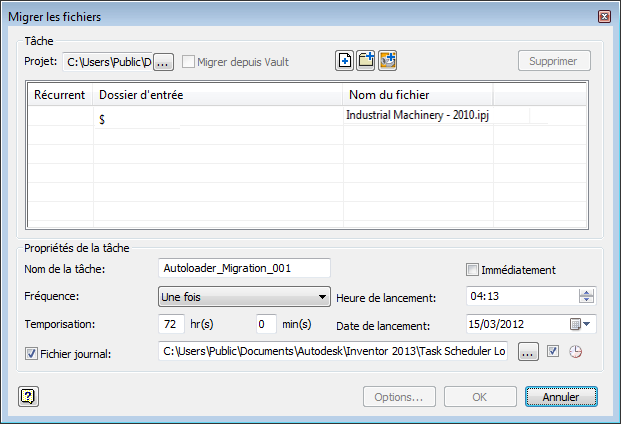
Figure 3
- Dans la zone Propriétés de la tâche :
- Sélectionnez la case Immédiatement si vous souhaitez migrer tous les fichiers projet à la fois.
- notez que vous pouvez repousser la migration, par exemple après le départ de tous les utilisateurs d'Inventor en fin de journée. Définissez l'heure et la date souhaitées dans les zones de texte correspondantes.
- Définissez le nom et l'emplacement du fichier journal.
- Cliquez sur le bouton Options... situé dans la partie inférieure de la boîte de dialogue Migrer les fichiers. Pour des performances optimales, il est recommandé de ne pas créer de pièces attachées de visualisation lors de la migration. Les utilisateurs de Vault Professional peuvent utiliser Job Processor pour mettre à jour ultérieurement les pièces attachées de visualisation, mais pour obtenir de meilleurs résultats, vous devez modifier temporairement les paramètres Gestion de la visualisation pour conserver les fichiers dwf existants.
Les copies locales des fichiers doivent être conservées jusqu'à ce que l'ensemble de la migration soit terminée. Il est recommandé d'ajouter un commentaire afin que chaque nouvelle version des fichiers migrés puisse être identifiée comme correctement migrée ultérieurement, si nécessaire.
- Cliquez sur OK dans la boîte de dialogue Migrer les fichiers pour procéder à la migration des fichiers.